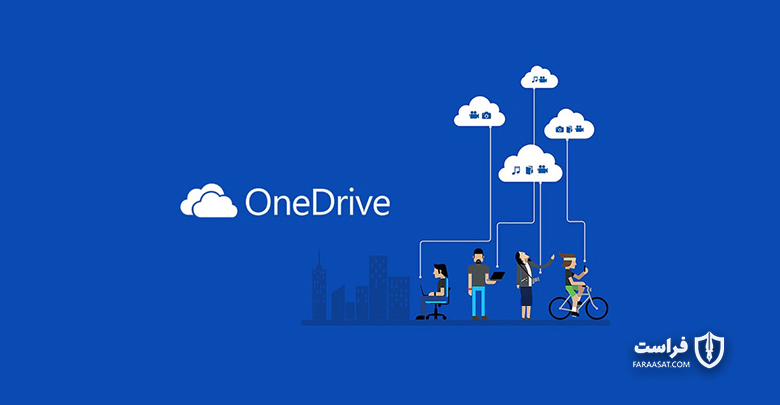شرکت مایکروسافت اعلام کرده که ممکن است بعضی از کاربران، پس از به روزرسانی سیستمهایشان به ویندوز 10 نسخه 2004 یا فعال کردن امکان Files on-Demand در OneDrive، شاهد بروز مشکلاتی در رابطه با قابلیت اتصال OneDrive باشند.
واندرایو (OneDrive) یک سیستم میزبانی و همگام سازی فایل متعلق به شرکت مایکروسافت است که به کاربران امکان میدهد با کمک قابلیت Files on-Demand و از طریق File Explorer در ویندوز 10، به فایلهایی که بر روی بستر ابری ذخیره کردهاند، دسترسی یابند. ممکن است بعضی از سیستم های قدیمی یا سیستم هایی با نرمافزارهایی قدیمی، امکان اتصال به OneDrive از طریق نرمافزار آن را نداشته باشند.
بر اساس توضیحات شرکت مایکروسافت: «ممکن است دستگاههای تحت تأثیر این مشکل، امکان دانلود قابلیت جدید Files On-Demand یا باز کردن فایلهایی که قبلاً دانلود یا همگام سازی شدهاند را نداشته باشند».
کاربران تحت تأثیر این مشکل، با پیام خطای زیر مواجه خواهند شد:
OneDrive cannot connect to Windows. Files On-Demand require a connection to Windows in order to show your files without taking up space on this device. OneDrive can keep trying to connect to Windows or you can choose to download all your files. You won’t be able to use online only files until this is fixed.
هر چند امکان اتصال به OneDrive در این سیستم ها وجود ندارد اما باز هم کاربران میتوانند از طریق وب سایت یا نرمافزار تلفن همراه OneDrive به فایلهای خودشان دسترسی پیدا کنند. شرکت مایکروسافت در ادامه توضیحات خود آورده است که: «فایلهایی که به صورت دستی از طریق سایت OneDrive دانلود شده باشند، به صورت خودکار همگام سازی نشده و باید به صورت دستی بارگذاری شوند».
راهکارهای حل مشکل اتصال OneDrive
اگر چه شرکت مایکروسافت در ابتدا به کاربران توصیه کرده بود که تا زمان رفع مشکل، سیستم عامل دستگاه شان را به نسخه ماه می سال 2020 (نسخه 2004) برگردانند اما اکنون راهکار جدیدی را برای فعال کردن مجدد قابلیت اتصال OneDrive ارایه کرده و از کاربران خود خواسته است که آن را هر چه سریعتر اجرا کنند. این شرکت، یک راهکار عیب یابی برای حل مشکل سیستم هایی با نسخه 2004 ویندوز 10 عرضه کرده که امکان دسترسی مجدد خودکار به Files On-Demand را فراهم میکند.
در سند پشتیبانی Redmond نوشته شده است که: «ممکن است برای بعضی از تنظیمات مورد استفاده کاربران، امکان عیب یابی خودکار اجرا شود. اگر به شما هشدار داده شد که این قابلیت را فعال کنید، توصیه میکنیم چنین کاری را انجام دهید». اگر برای عیب یاب، پیام Could not be run را با عنوان Hardware and devices مشاهده کردید، سیستم شما دچار این مشکل نیست.
با دنبال کردن مراحل زیر می توانید این مشکل را به صورت دستی هم حل کنید:
- دکمه Start را انتخاب کرده و “cmd“ را در آن تایپ کنید.
- بر روی Command Prompt راست کلیک کرده یا برای مدتی آن را نگه داشته و سپس گزینه “Run as administrator“ را انتخاب کنید.
- در پنجره خط فرمان، این دستور را بنویسید:
reg add HKLM\System\CurrentControlSet\Services\Cldflt\instances /f /v DefaultInstance /t REG_SZ /d “CldFlt”
- بعد از اجرای فرمان، سیستم را دوباره راه اندازی (ری استارت) کنید.
- برای بررسی و تأیید فعال شدن Files On-Demand بر روی آیکون OneDrive، در قسمت اعلانها راست کلیک کرده یا آن را برای مدتی نگه داشته و سپس گزینه “Settings“ را انتخاب کنید.
- در پنجره ای که باز شده، این موضوع را بررسی کنید که گزینه “Save space and download files as you use them“ فعال شده باشد. آنگاه دکمه “OK“ را انتخاب کنید.
- اگر بیشتر از یک حساب OneDrive در این نرمافزار دارید یا همزمان از OneDrive Personal و OneDrive for Business استفاده میکنید باید مراحل 5 و 6 را برای هر کدام از حساب های کاربری تان تکرار کنید.
شرکت مایکروسافت هم اکنون در حال تلاش برای حل این مشکل در به روزرسانیهای آتی OneDrive است.
منبع: bleepingcomputer